“Tiết lộ” Top 10+ phần mềm kiểm tra cấu hình máy tính của bạn chi tiết
Hầu như khi đề cập đến việc “làm mới” máy tính bàn, máy tính xách tay thì người dùng sẽ nghĩ ngay đến nâng cấp CPU và bo mạch chủ bằng cách ép xung và điều chỉnh hệ thống làm cho nó chạy nhanh nhất có thể. Tuy nhiên, liệu giải pháp của bạn có thực sự đứng đắn? Máy tính của bạn đã có đủ các bộ phận cần thiết chưa? Làm thế nào để biết PC đang hoạt động tốt, có thể dùng phần mềm kiểm tra cấu hình máy tính nào để kiểm nghiệm?
Việc sử dụng phần mềm kiểm tra cấu hình máy tính sẽ giúp bạn biết được những gì có trên trong thùng máy. Đồng thời, nó cũng sẽ kiểm tra thiết bị của bạn với những máy khác, sau đó so sánh với kết quả được hiển thị trong các bài đánh giá phần cứng. Bài viết sau đây của Memoryzone sẽ giới thiệu đến bạn những phần mềm kiểm tra cấu hình máy tính được đánh cao và hoàn toàn miễn phí, cùng theo dõi nhé!
Mục lục bài viết
1. Tổng hợp các chương trình, phần mềm kiểm tra cấu hình máy tính
1.1. Phần mềm kiểm tra cấu hình máy tính CPU-Z
Đầu tiên, phải nói đến CPU-Z, cái tên đã có mặt hơn 20 năm và là sản phẩm của nhà phát triển phần mềm Frank Delattre (có trụ sở tại Pháp). Các CPU hiện đại sẽ chứa một bộ hướng dẫn và khi được kích hoạt chúng bạn sẽ có nhiều thông tin về bộ xử lý như: nhãn hiệu, kiểu máy, số lõi, mức bộ đệm,…
Ngoài thông tin chính của CPU máy tính, CPU-Z cũng sẽ hiển thị thông tin tương tự về bo mạch chủ và bộ nhớ hệ thống. Nhìn chung, phiên bản ban đầu của CPU-Z khá cơ bản, nhưng giờ đây nó đã cập nhật nhiều chi tiết hơn về phần cứng và cung cấp cho người dùng những thông tin tổng quan về card đồ họa.
Xem thêm: Card đồ họa laptop là gì? Cách chọn card đồ họa rời laptop phù hợp nhu cầu
Ứng dụng CPU-Z cũng chứa một bài kiểm tra về điểm chuẩn (Benchmark) và mức độ căng thẳng (Stress Test) của CPU. Lúc này, bạn có thể tải về kết quả bài test của mình trên trang web của họ và giá phải trả là “0 đô-la”. Phần mềm kiểm tra cấu hình máy tính CPU-Z chỉ khả dụng với PC Windows và nhà phát triển cũng đã có phiên bản dành cho Android.

Phần mềm kiểm tra cấu hình máy tính CPU-Z
1.2. GPU-Z
Tiếp đến cũng là một chương trình dành riêng cho phần cứng với tên gọi GPU-Z. Ứng dụng đã có mặt trước đó và trở lại vào năm 2007, sản phẩm được phát triển bởi một nhóm người dùng tại Techpowerup. Cách mà GPU-Z hoạt động cũng tương tự như CPU-Z, bằng việc sử dụng tập lệnh để thu thập thông tin về thông số kỹ thuật, card đồ họa,…
Xem thêm: Cách kiểm tra nhiệt độ CPU máy tính bàn và laptop nhanh chóng và hiệu quả
Tuy GPU-Z không có bất kỳ công cụ kiểm tra điểm chuẩn nào nhưng nó có thể giám sát và ghi nhận nhật ký đầu ra từ các cài đặt và cảm biến trên card đồ họa. Chẳng hạn như tốc độ xung nhịp, nhiệt độ, điện áp và cách sử dụng của máy. Công cụ GPU-Z sẽ cung cấp liên kết đến các cơ sở dữ liệu GPU của Techpowerup, vì vậy nếu bạn muốn biết thêm về card đồ họa của mình thì hãy nhấn vào nút “Tra cứu”.

Sử dụng GPU-Z để kiểm tra cấu hình máy tính xách tay, PC
Phần mềm kiểm tra cấu hình máy tính GPU-Z chỉ khả dụng cho Windows và hoàn toàn miễn phí.
1.3. Phần mềm kiểm tra cấu hình máy tính HWinfo
HWinfo là phần mềm tiếp theo mà Memoryzone muốn đề xuất cho bạn khi cần kiểm tra cấu hình máy. Với HWinfo bạn có thể biết được “tất tần tật” về mọi thứ hiện có trong máy tính của bạn. Phần mềm sẽ chia thông tin cấu hình thành 3 cửa sổ, bao gồm: Tóm tắt hệ thống, Báo cáo đầy đủ và Đọc cảm biến.

Xem các thông số hoạt động bằng HWinfo
Cửa sổ tóm tắt hệ thống được thể hiện một cách rõ ràng và đầy đủ thông tin cho người dùng, tuy nhiên báo cáo toàn hệ thống mới là điều mà bạn cần lưu tâm nhất. Mặc dù phần lớn dữ liệu có thể được thu thập từ Trình quản lý thiết bị của Windows (Phím Win + X → chọn từ danh sách), nhưng dữ liệu báo cáo được trình bày hoàn chỉnh và toàn diện hơn rất nhiều.
Khả năng đọc cảm biến hoạt động cũng không kém cạnh khi bao gồm nhiều dữ liệu từ CPU, RAM, bo mạch chủ, card đồ họa, bộ nhớ lưu trữ ( ổ cứng SSD,HDD),… Hoặc bạn muốn xem số liệu thống kê một cách trực quan hơn thì chỉ cần nhấp vào bất kỳ mục nào trong danh sách đọc và HWinfo sẽ hiển thị mục đó dưới dạng biểu đồ.
Xem thêm: Đánh giá hiệu năng Nvidia GeForce RTX 4070 Ti: Liệu có xứng đáng với giá thành?
HWinfo được phát triển bởi Martin Malik và đã có “tuổi thọ” hơn 20 năm. Cho đến thời điểm hiện tại phần mềm vẫn được ưa chuộng và được cập nhật định kỳ mỗi tháng. Bạn sẽ không phải trả bất kỳ khoảng tiền nào cho HWinfo dù chỉ 1 đồng. Chương trình hỗ trợ các phiên bản Windows 32 và 64 bit, thậm chí còn có phiên bản dành cho DOS.
1.4. Speccy
Nhu cầu của mỗi người dùng là hoàn toàn khác nhau, vậy nên nếu bạn không “ấn tượng” quá nhiều đến sự chi tiết của HWinfo thì có thể tham khảo phần mềm kiểm tra cấu hình máy tính Speccy. Ứng dụng Speccy được tạo bởi các nhà phát triển CCleaner, về cơ bản nó là một bản tóm tắt hệ thống. Bên cạnh đó, phần nềm còn có một số tính năng ghi nhật ký cảm biến được tích hợp sẵn như: biểu đồ màu xanh lá thể hiện giá trị nhiệt độ hoặc dung lượng RAM, dung lượng ổ cứng,… được sử dụng.
Tham khảo thêm dòng laptop HP Victus HOT nhất tại Memoryzone:
- Laptop Gaming HP VICTUS 16-d1191TX 7C0S5PA giá từ 25 triệu đồng – Cấu hình: i5-12500H, RTX 3050 Ti 4GB, Ram 16GB DDR4, SSD 512GB, 16.1 Inch IPS 144Hz FHD
- Laptop Gaming HP VICTUS 16-e1106AX 7C0T1PA giá từ 21 triệu đồng – Cấu hình: Ryzen 5 6600H, RTX 3050 Ti 4GB, Ram 8GB DDR5, SSD 512GB, 16.1 Inch IPS 144Hz FHD
- Laptop Gaming HP VICTUS 16-e1107AX 7C140PA giá từ 20 triệu đồng – Cấu hình: Ryzen 5 6600H, RTX 3050 4GB, Ram 8GB DDR5, SSD 512GB, 16.1 Inch IPS 144Hz FHD

Cấu hình máy tính được thể hiện bằng Speccy
Điểm hạn chế ở Speccy có lẽ là phần mềm không được cập nhật thường xuyên, bù lại nó lại có giao diện dễ dàng sử dụng và thân thiện với người dùng. Speccy hiện đang có sẵn và miễn phí cho PC chạy trên hệ điều hành Windows. Nhưng nếu bạn muốn thêm một số tính năng và các hỗ trợ cao cấp hơn thì có thể đăng ký gói Speccy hàng năm với 19,95$.
1.5. AIDA64
Tiếp theo trong danh sách sẽ là phần mềm kiểm tra cấu hình máy tính AIDA64. Nói về phiên bản tiêu chuẩn AIDA64 Extreme thì nó rất giống với HWinfo, tuy nhiên bạn sẽ không được sử dụng miễn phí đâu đấy! Phần mềm cung cấp cho người dùng bản dùng thử 30 ngày, tuy nhiên vẫn có nhiều đầu ra bị hạn chế.

Bản dùng thử của AIDA64 sẽ có một số thông tin hiển thị bị hạn chế
Sau thời gian dùng thử, mức phí bạn phải trả để sử dụng AIDA64 là 59,95$, nó cho phép người dùng sử dụng tất cả các tính năng của phần mềm, đồng thời hỗ trợ kỹ thuật và cập nhật trong vòng một năm. Đến khi hết thời hạn đăng ký ứng dụng sẽ ngưng hoạt động, vậy nên bạn cần gia hạn trước đó để được hỗ trợ liên tục nhé!
Xem thêm: Tổng hợp 10 màn máy tính từ HDR đến 4K đáng mua nhất đầu năm 2023
AIDA được tạo bởi các nhà phát triển phần mềm Hungary FinalWire và được sử dụng rộng rãi từ năm 2010. Vì sao bạn phải chi một khoản tiền để sử dụng AIDA64 thay vì lựa chọn HWinfo miễn phí? Bởi AIDA64 sẽ có một số khả năng chẩn đoán Benchmark và Stress Test, đồng thời nó còn có phiên bản dành cho Android và iOS. Vậy nên, nếu bạn muốn tìm hiểu toàn diện về cấu hình máy tính, thiết bị di động thì AIDA64 sẽ là lựa chọn tối ưu.
1.6. Phần mềm kiểm tra cấu hình máy tính Open HWM
Nếu bạn đang tìm kiếm phần mềm kiểm tra cấu hình máy tính Linux thì rất tiếc, bởi sẽ không có quá nhiều lựa chọn. Đừng vội lo lắng, nhà phát triển phần mềm Michael Möller đã khởi chạy một dự án mã nguồn mở có tên Open Hardware Monitor.
Xem thêm: Bật mí cách chụp màn hình laptop Windows và Macbook trong tích tắc cực đơn giản
Phần mềm kiểm tra cấu hình máy tính Open HWM hoàn toàn miễn phí cho người dùng và có sẵn phiên bản tải xuống cho Windows. Cách hoạt động của Open HWM tương đối giống như HWMonitor nhưng thời gian khởi động và xử lý của nó được đánh giá là nhanh hơn.

Phần mềm kiểm tra cấu hình máy Open HWM
1.7. I-Nex
Phần mềm I-Nex được phát triển bởi một nhóm nhỏ các lập trình viên ở Ba Lan và công cụ chỉ dành cho hệ điều hành Linux. Nguyên lý hoạt động của phần mềm này gần giống CPU-Z, nhưng nó cung cấp thêm thông tin chi tiết về ổ đĩa cứng, hệ thống âm thanh và cấu trúc hệ điều hành.
Giống như các phần mềm phía trên, I-Nex cho phép người dùng sử dụng miễn phí, tuy nhiên nó không được cập nhật thường xuyên như các chương trình khác.

I-Nex miễn phí dành cho hệ điều hành Linux
2. Phần mềm kiểm tra Benchmark (điểm chuẩn) và Stress Test hữu ích cho CPU
Qua những thông tin trên mà Memoryzone chia sẻ, giờ đây bạn đã có list các phần mềm kiểm tra cấu hình máy tính. Nhưng làm cách nào để biết thiết bị máy tính có đang hoạt động tối ưu hay không? Đó là một trong những lý do tại sao bạn cần thực hiện các đánh giá cho thiết bị của mình.
Xem thêm: Hé lộ những thông tin đáng quan tâm về GPU AMD RDNA 3
Hiện nay, có rất nhiều chương trình hỗ trợ kiểm tra điểm chuẩn cho thiết bị và một số trò chơi cũng tích hợp tính năng này. Hầu như người dùng sẽ kiểm tra cường độ GPU qua các trò chơi. Nhưng trong phần này Memoryzone sẽ “bật mí” với bạn 8 phần mềm thường được sử dụng trong đánh giá phần cứng hoặc cung cấp các tính năng kiểm tra bổ sung không thực hiện được qua những trò chơi.
2.1. Cinebench
Công cụ điểm chuẩn đầu tiên là Cinebench, đây thực sự là phiên bản rút gọn của phần mềm render có tên là Cinema 4D được phát triển bởi Maxon. Khi bạn khởi chạy Cinebench, ứng dụng sẽ sử dụng CPU để tạo ra một hình ảnh duy nhất, nhưng tất cả đều được thực hiện bằng các kỹ thuật Ray Tracing hiện đại.
Xem thêm: Tin đồn về RTX 5000 Series: RTX 5090 sẽ là cuộc cách mạng về công nghệ đồ họa máy tính
GPU sẽ không được sử dụng trong thử nghiệm, ngoài việc gửi kết quả đầu ra tới màn hình, tuy nhiên nó có thể phân tích CPU quản lý các luồng và bộ nhớ tốt. Cinebench có thể được định cấu hình để hiển thị ảnh bằng cách sử dụng số lượng luồng đã đặt, sau đó bắt đầu với 1 (cơ bản chỉ là một lõi của CPU) và lên đến 256.

Sử dụng Cinebench cho bài đánh giá Benchmark
Ngay cả khi bộ xử lý không hỗ trợ nhiều luồng thì điểm chuẩn vẫn sẽ tiếp tục chạy. Bởi mỗi chuỗi chỉ xử lý một vùng nhỏ của hình ảnh, hay nói cách khác việc sử dụng nhiều luồng hơn chỉ làm cho mỗi phần hiển thị nhỏ hơn.
Bạn sẽ tìm thấy “ứng viên” Cinebench trong hầu hết các bài đánh giá CPU. Tuy nhiên bạn cần lưu ý rằng các phiên bản Cinebench cũ hơn sẽ không chạy cùng một bài kiểm tra. Vậy nên, bạn sẽ không thể so sánh kết quả được với nhau. Mặc dù, các bài đánh giá thực hiện bởi Cinebench không quá chi tiết cho toàn bộ hệ thống, nhưng bạn có thể xem cách mà bộ xử lý đa lõi hoạt động như thế nào. Cinebench hoàn toàn miễn phí và có sẵn cho cả Windows và macOS.
2.2. SiSoft Sandra
Để thực hiện kiểm tra điểm chuẩn, bạn có thể sử dụng công cụ phân tích hệ thống lâu đời như SiSoft Sandra. Về cơ bản, SiSoft Sandra dường như chỉ cung cấp các tính năng tương tự HWinfo và AIDA64, nhưng nó sẽ đi kèm với một loạt các công cụ đo điểm chuẩn.

Công cụ phân tích cấu hình máy tính SoSoft Sandra
SiSoft Sandra sẽ thực hiện các bài kiểm tra là toàn diện cho thiết bị, nhưng hầu hết sẽ tập trung vào một đánh giá cụ thể. Chẳng hạn như toán học sẽ liên quan đến quá trình xử lý hình ảnh. Tuy vậy, vẫn sẽ có một bài kiểm tra máy tính tổng thể và đưa ra những cảnh báo cho người dùng. Một số lỗi do sử dụng trong thời gian dài như: màn hình tắt, quạt RGB trục trặc,… Nhờ khả năng phân tích chuyên sâu của SiSoft Sandra mà bạn có thể phát hiện được lỗi và kịp thời sửa chữa.

Một số lỗi được phát hiện nhờ vào bài đánh giá của SiSoft Sandra
Sandra chỉ có sẵn cho người dùng Windows, nhưng phiên bản “Lite” sẽ được sử dụng miễn phí và đi kèm với nhiều thử nghiệm. Tuy nhiên, để mở khóa các tính năng cao cấp hơn bạn cần chi khoảng 69,99$ và nó có thể cài đặt tối đa trên 5 máy PC khác nhau. Đồng thời, Sandra cũng có nhiều phiên bản dành cho các chuyên gia hay các lĩnh vực công nghiệp khác nhau nhưng chi phí của nó là khá cao, dao động từ 199,99$ đến 2.195$.
Tham khảo thêm dòng máy tính bàn PC Venus Series nổi bật tại Memoryzone:
- PC ST-VENUS r3P giá từ 6 triệu đồng – Cấu hình: Ryzen 3 Pro 4350G, Radeon Graphics, Ram 8GB, SSD 240GB, 450W
- PC ST-VENUS r5 giá từ 8 triệu đồng – Cấu hình: Ryzen 5 5600G, Radeon Graphics, Ram 16GB, SSD 250GB, 400W
- PC ST-VENUS i3 ARC giá từ 10 triệu đồng – Cấu hình: i3-12100F, Intel ARC A380 OC 6GB, Ram 8GB, SSD 250GB, 450W
- PC ST-VENUS i5 ARC giá từ 12 triệu đồng – Cấu hình: i5-12400F, ARC A380 OC 6G, Ram 16GB, SSD 250GB, 450W
- PC ST-VENUS i5P giá từ 20 triệu đồng – Cấu hình: i5-12400F, RTX 3060 8G OC, Ram 16GB, SSD 250GB, 550W
2.3. PCMark 10
Nếu bạn đang tìm kiếm công cụ đánh giá Benchmark tổng quát hơn cho PC Windows trong nhiều trường hợp phổ biến như: ứng dụng văn phòng, truyền phát video, chơi game,… thì có thể xem xét PCMark 10. Phần mềm kiểm tra cấu hình máy tính này được phát triển bởi Futuremark, Phần Lan (sau này nó được mua lại bởi UL mua lại). Kể từ năm 2002, chương trình đã phát hành nhiều phiên bản khác nhau cho người dùng.
Với phiên bản “basic” nhất của PCMark 10, bạn có thể sử dụng miễn phí và chạy bài kiểm tra benchmark tổng thể duy nhất cho máy tính của mình. Và để có thể dùng phần còn lại của bài kiểm tra và các tính năng khác bạn sẽ trả phí 29,99$. Hoặc nếu bạn muốn kiểm tra nhiều hơn nữa, chẳng hạn như thời lượng pin, hiệu suất lưu trữ, thử nghiệm ứng dụng cụ thể và kiểm soát chương trình tốt hơn bạn cần chi 1.495$/năm cho phiên bản cao cấp.
PCMark sẽ giám sát nhiều thứ khác nhau trong quá trình kiểm tra, chẳng hạn như khả năng tải và nhiệt độ của CPU. Đồng thời kết quả có thể được tải lên cơ sở dữ liệu của UL để so sánh với các hệ thống khác. PCMark cũng có hẳn phiên bản dành riêng cho thiết bị Android.

Sử dụng PCMark cho bài kiểm tra tổng quát máy tính bàn, laptop
2.4. 3DMark
3DMark được biết đến là phần mềm kiểm tra cấu hình máy tính và benchmark UL phổ biến và có tuổi đời hơn 20 năm. Với 3DMark, nó sẽ tập trung vào việc chạy và tải đồ họa 3D chuyên sâu bằng cách sử dụng công nghệ Render mới nhất được hỗ trợ bởi card đồ họa hiện đại.
Xem thêm: Mainboard là gì? Cấu tạo, chức năng và tiêu chí chọn mainboard phù hợp cho bạn
Phần mềm hỗ trợ các phiên bản riêng cho Windows, Android và iOS và có phiên bản miễn phí cho người dùng với 4 bài kiểm tra tiêu chuẩn. Theo đó, các tính năng phải trả phí sẽ cung cấp cho bạn đầy đủ các bài kiểm tra, bao gồm: kiểm tra độ stress được lặp lại, kiểm tra tính năng phân tích một số phần cứng, khả năng render và tính năng mua cho phép bạn tùy chỉnh cài đặt đồ họa nâng cao.

3DMark thực hiện các phân tích 3D chuyên sâu nhờ vào công nghệ Render tiên tiến
Phiên bản “Professional” của 3DMark dành cho các chuyên gia trong ngành, nó cung cấp khả năng kiểm soát tốt hơn đối với cấu hình kiểm tra và tự động hóa. Mức giá cho phiên bản này là 1.495$/năm, nhưng bài kiểm tra bổ sung duy nhất mà bạn nhận được sẽ là một công cụ chất lượng hình ảnh. Bên cạnh đó, 3DMark cũng cho phép bạn tải lên cơ sở dữ liệu và so sánh PC của bạn với các cấu hình khác.
Công cụ phân tích 3DMark phổ biến với nhiều người dùng thực hiện ép xung. Hơn nữa, điểm số cao nhất trong cơ sở dữ liệu thường là những PC được làm mát bằng nitơ lỏng và tất cả đều được ép xung ở mức cực cao.
2.5. Basemark GPU
Basemark gần như là một bản sao của 3DMark, phần mềm được phát triển bởi những nhân viên cũ của Futuremark, Tuy nhiên, những thử nghiệm đồ họa của Basemark sở hữu lợi thế quan trọng khi nó có các phiên bản dành cho Windows, Linux, MacOS, Android và iOS. Vì vậy, nếu bạn là người kiểm tra phần cứng chuyên nghiệp hoặc có nhiều thiết bị cần kiểm tra thì GPU Basemark có thể sẽ phù hợp hơn với bạn.

Kiểm tra cấu hình máy tính chuyên nghiệp với Basemark GPU
Với một thử nghiệm render duy nhất bạn sẽ có được kết quả và bản tải xuống khá lớn (dưới 1GB). Mặc khác, nếu bạn muốn khám phá thêm về card đồ họa và xem cách nó xử lý các kiểu nén kết cấu khác nhau tốt như thế nào hay thậm chí là nhiều thứ hơn nữa thì hoàn toàn có thể với Basemark. Công cụ Basemark GPU hỗ trợ 3 API đồ họa khác nhau, bao gồm: DirectX 12, OpenGL và Vulkan. Đây được xem là lợi thế cạnh tranh của Basemark GPU và giúp nó trở nên “độc nhất” trên thị trường.
Xem thêm: RAM máy tính là gì? Máy tính và laptop cần dung lượng RAM bao nhiêu là đủ?
Tuy nhiên, Basemark GPU vẫn hỗ trợ phiên bản miễn phí cho tất cả các nền tảng. Nhưng nếu bạn muốn “mở khóa” khả năng tự động kiểm tra hoặc định cấu hình bên ngoài những gì Basemark đặt trước đó thì có lẽ bạn đã không “gặp may”. Bởi những tính năng này chỉ có sẵn trong phiên bản “Corporate” và không có giá công khai.
2.6. 7-zip
7-zip là một ứng dụng dùng để nén tệp, nó mang đến tính năng tiện lợi khi tạo ra một số dữ liệu rác và sử dụng thuật toán LZM để nén và giải nén mà không làm mất dữ liệu. Để thực hiện điều này, bạn đi tới “Công cụ” → Chọn vào “Benchmark” và bắt đầu. Rõ ràng 7-zip không phải là một công cụ dùng để đo Benchmark, nhưng hầu hết nó đều hiển thị trong các bài đánh giá CPU. Vì sao ư? Bởi nó trình bày được kịch bản thử nghiệm trong thế giới thực.

Đánh giá Benchmark PC với 7-zip
Thử nghiệm sự chịu nén này được đánh giá là rất tốt trong việc xem khả năng bộ đệm của CPU và bộ nhớ hệ thống như thế nào, về băng thông và độ trễ. Cùng với đó, kết quả giải nén bị ảnh hưởng nhiều hơn bởi cấu trúc bên trong của CPU và cách nó quản lý các hoạt động số nguyên phân nhánh ngẫu nhiên.
Vì vậy, nếu bạn đang tìm cách so sánh các khía cạnh này với bộ xử lý khác nhau thì 7-zip rất tiện lợi và có thể sử dụng và giống như Cinebench. Kết quả của 7-zip thường được hiển thị trong các bài đánh giá CPU. Bạn có thể sử dụng 7-zip miễn phí và có sẵn cho người dùng Windows và Linux.
2.7. OCCT
Nếu bạn thích việc ép xung hay vừa xây dựng một hệ thống mới và muốn kiểm tra mức độ ổn định của nó thì có thể bạn cũng sẽ nghĩ đến một chương trình kiểm tra mức độ stress cho máy. OCCT (Kiểm tra ép xung) sẽ rất phù hợp với nhu cầu của bạn, mặc dù công cụ này chỉ dành cho máy tính Windows, nhưng nó có thể giám sát nhiều loại cảm biến và mức độ tối đa của phần cứng khi đang chạy.
Xem thêm: Cách kết nối wifi cho máy tính bàn chỉ trong tích tắc và dễ thao tác
Không có nhiều bài kiểm tra trong OCCT, nhưng nó vẫn thể hiện tốt những gì cần phải làm: tải CPU, GPU hoặc RAM lên và cung cấp cho người dùng một bài đánh giá khách quan. Công cụ OCCT được sử dụng miễn phí và cung cấp các phiên bản trả phí với các tính năng báo cáo và bổ sung.
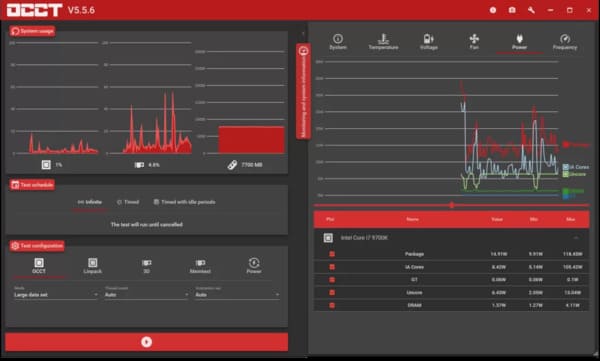
Công cụ stress test OCCT
2.8. Blender Benchmark
Blender Benchmark là phần mềm mã nguồn mở để tạo mô hình 3D, render, hoạt ảnh và hậu kỳ. Benchmark trên phần mềm được nhóm dự án phát triển bằng cách thu thập kết quả kiểm tra phần cứng và so sánh với phần cứng hệ thống. Bên cạnh đó còn cài đặt và hỗ trợ nhà phát triển theo dõi hiệu suất trong suốt quá trình. Blender Benchmark hiện đang hỗ trợ phiên bản có sẵn cho Windows, Linux và macOS
Để kiểm tra Benchmark cho máy tính của mình, bạn có thể chạy trực tuyến hoặc ngoại tuyến và tải kết quả của bạn lên “Open Data” tại Blender.org.

Phần mềm kiểm tra cấu hình máy tính và đánh giá điểm chuẩn Blender Benchmark
3. Tổng kết
Trên đây là những chia sẻ của Memoryzone về các phần mềm kiểm tra cấu hình máy tính, hỗ trợ tốt các hệ điều hành Windows, Linux, macOS,… Nếu còn bất kỳ thắc mắc gì bạn có thể liên hệ với chúng tôi để được giải đáp và đừng quên theo dõi các bài viết mới nhất tại website bạn nhé! Đồng thời đến ngay Fanpage của Memoryzone để khám phá các ưu đãi mới nhất ngay!
Có thể bạn quan tâm:











